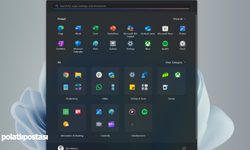OBS Studio, oyun akışları ve video kayıtları için popüler bir tercih olmasına rağmen, Windows kullanıcıları arasında karşılaşılan başlatılmama sorunları bazen kullanıcıları endişelendirebilir. OBS Studio'nun başlatılmama sorunu, bir hata mesajı eşliğinde veya sessizce gerçekleşebilir, ancak bu, kullanıcıların bu güçlü aracı kullanamamalarına neden olabilir.
OBS Studio'nun Windows'ta Başlatılmaması Nasıl Çözülür?
Bu kılavuzda, OBS Studio'nun başlatılmama sorununu çözmek için kullanabileceğiniz çeşitli yöntemleri bulacaksınız. İşte adım adım çözüm önerileri:
Uyumluluk Modunu Kullanın
- OBS Studio'yu uyumluluk modunda çalıştırmak, bazı uyumluluk sorunlarını gidermeye yardımcı olabilir.
- OBS Studio kısayoluna sağ tıklayın, "Özellikler"i seçin.
- "Uyumluluk" sekmesini açın ve "Bu programı uyumluluk modunda çalıştır" seçeneğine tıklayın.
- Uygula ve Tamam'a tıklayın.
Yönetici Olarak Çalıştırın
- OBS Studio'yu yönetici olarak çalıştırmak, gerekli izinlere erişim sağlayabilir.
- OBS Studio kısayoluna sağ tıklayın, "Özellikler"i seçin.
- "Uyumluluk" sekmesinde "Bu programı yönetici olarak çalıştır" butonuna basın.
- Uygula ve Tamam'a tıklayın.
Güç Tasarruflu GPU Seçeneğini Ayarlayın
- OBS Studio için güç tasarruflu bir GPU seçimi yapmak performans sorunlarını düzeltebilir.
- Grafik ayarlarınızda OBS Studio için entegre GPU'yu tercih edin.
En Son Grafik Sürücüsü Güncellemesini Geri Alın
- En son güncellenen grafik sürücüleri sorunlara neden olabilir. Sürücüyü geri almak sorunu çözebilir.
OBS Studio Yapılandırma Veri Klasörünü Silin
- OBS Studio'nun yapılandırma veri klasörünü silmek sorunu çözebilir.
- Klasörünüzdeki "%appdata%" dizinine gidin ve OBS Studio veri klasörünü bulun. Bu klasörü silin.
Gereksiz Arka Plan Uygulamalarını Devre Dışı Bırakın
- Başlatma sırasında çalışan gereksiz uygulamalar OBS Studio'yu etkileyebilir. Temiz önyükleme yaparak bu sorunu kontrol edin.
OBS Studio Yazılımını Yeniden Kurun
- OBS Studio'nun yeniden yüklenmesi, dosya eksikliklerini düzeltebilir.
- OBS Studio'yu kaldırın ve en son sürümünü resmi web sitesinden indirip yükleyin.
Bu çözüm önerilerini adım adım takip ederek OBS Studio'nun başlatılmama sorununu gidermeyi deneyin. Ancak, her bir adımdan sonra OBS Studio'yu başlatmayı deneyin ve sorunun çözülüp çözülmediğini kontrol edin.